|
Porta con te l'immagine per tenere il segno

|
Questo Tutorial è stato scritto
da
Paolapaola che ne detiene
tutti i diritti
E' severamente vietato copiarlo
o diffonderlo sul Web.
Le immagini e il materiale usato
sono Copyright dei
leggittimi
proprietari.
Ogni somiglianza con altri
tutorial è puramente casuale.
Sei pregato di non distribuire,
copiare o linkare questo
Tutorial
in siti Web o Forum senza il mio
consenso.
Eseguito con PSP X6
*****
Filtri usati:
FMTools
Filter Unlimited 2.0
Topaz Labs
Graphics Plus
*****
Materiale
QUI
*****
Colore di primo piano: # 2e2f1b
Colore di sfondo: # 586535
1
Apri una tela trasparente 850 x
650
Selezioni/Seleziona tutto
2.
Attiva il
tubeStarLightDesigns_papers
Modifica copia/Modifica incolla
nella selezione
Deseleziona
Plugin FMTools/Blend Emboss
valori di default
3.
Attiva il tube
StarLightDesigns_elements (2)
Modifica copia/Modifica incolla
come nuovo livello
Immagine ridimensiona del 28% e
del 95%e posiziona a sinistra
Effetti 3D Sfalsa Ombra 3/3/50/5
Plugin Topaz Labs/Topaz Clean 3/CrispStyle
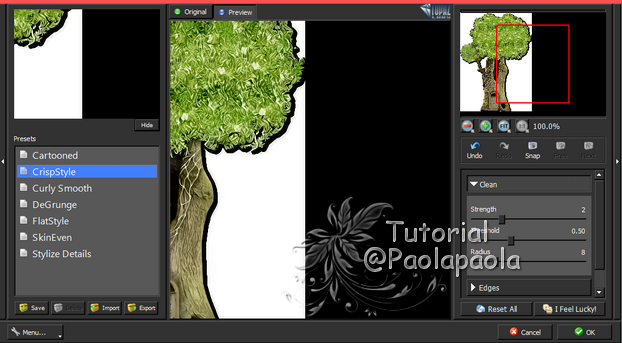
4.
Attiva il tube nuvole
by_paolapaola
Modifica copia/Modifica incolla
come nuovo livello
Porta l'opaticità al 67% e
posiziona a destra
Plugin FMTools/Blend Emboss
valori di default
5.
Attiva il tube erba
Modifica copia/Modifica incolla
come nuovo livello
e posiziona sotto come da
tutorial
Plugin Topaz Labs/Topaz Clean 3/DeGrunge
6.
Metti il lavoro sotto ad icona
7.
Apri una nuova tela trasparente
565 x 432
Selezioni/Seleziona tutto
8.
Attiva il tube paper 3
Modifica copia/Modifica incolla
nella selezione
Deseleziona
Plugin Filter Unlimited 2.0
Edges Round/Round Edge 13
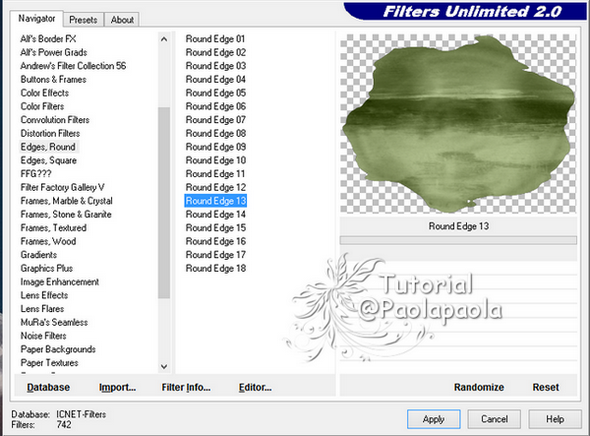
Modifica copia
9.
Attiva il lavoro messo ad icona
Modifica/Incolla come nuovo
livello
Immagine ridimensiona del 95% e
posiziona come da tutorial
Effetti Sfalsa Ombra 3/3/50/5
nero
Ripeti in negativo -3/-3/50/5
nero
FMTools/Blend Emboss valori di
default
10.
Attiva il tube NLD Daisies
Modifica copia/Modifica incolla
come nuovo livello
Immagine ridimensiona del 35%
e posiziona come da tutorial
Effetti 3D Sfalsa Ombra 4/4/60/5
nero
Plugin Topaz Labs/Topaz Clean3/CrispStyle
11.
Attiva il tube NLD Grass8
Modifica copia/Modifica incolla
come nuovo livello
Immagine ridimensiona del 35%
e posiziona sotto come da
tutorial
Effetti 3D Sfalsa Ombra4/4/60/5
nero
Plugin Topaz Labs/Topaz Clean3/CrispStyle
12.
Attiva il tube
cappuccetto-rosso_tube_by_paolapaola
Modifica copia/Modifica incolla
come nuovo livello
Immagine ridimensiona del 60% e
del 90% e posiziona come da
tutorial
Effetti 3D Sfalsa Ombra 5/5/60/5
nero
Plugin Topaz Labs/Topaz Clean3/SkinEven
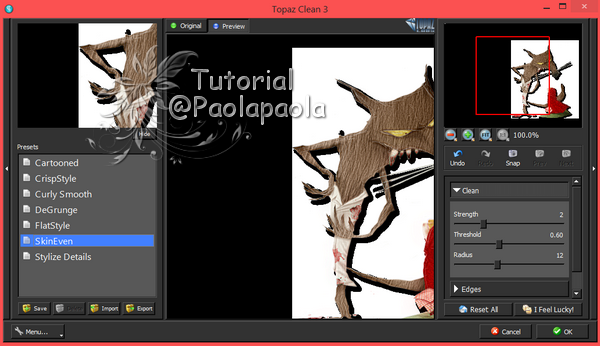
13.
Livelli/Unisci visibile
14.
Immagine aggiungi bordatura
pixel 2 colore di primo piano
Immagine aggiungi bordatura
pixel 20 colore di sfondo
Attiva la bacchetta magica
tolleranza 0 sfumatura 0
e seleziona il bordo
Plugin Filter Unlimited/Paper
texture/Canvas fine
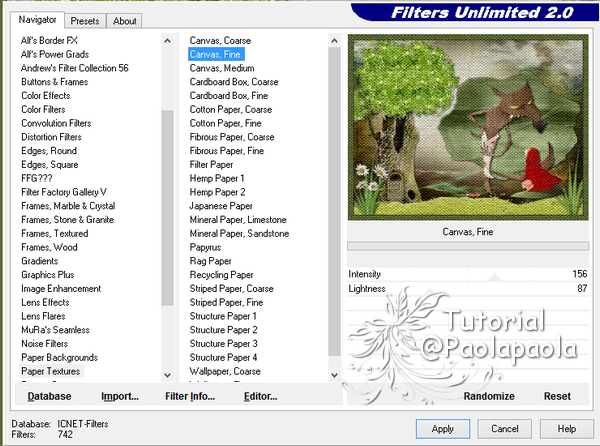
Deseleziona
15.
Immagine aggiungi bordatura
pixel 10 colore di primo piano
Attiva la bacchetta magica
tolleranza 0 sfumatura 0
e seleziona il bordo
Effetti 3D Smusso ad incasso
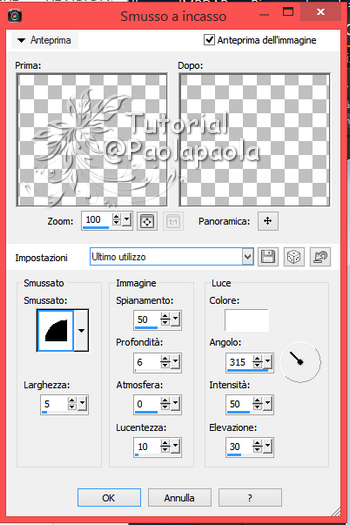
Plugin Graphics Plus/Cross
Shadow
Deseleziona
16.
Immagine aggiungi bordatura
pixel 20 colore di sfondo
Attiva la bacchetta magica
tolleranza 0 sfumatura 0
e seleziona il bordo
Plugin Filter Unlimited/Paper
texture/Canvas fine
Deseleziona
17.
Immagine aggiungi bordatura
pixel 2 colore di primo piano
18.
Immagine ridimensiona a pixel
850 x 650
19.
Attiva il titolo_by_paolapaola
Modifica Copia / Modifica
incolla come nuovo livello
Effetti 3D Sfalsa Ombra 2/2/60/5
nero
\
20.
Firma il lavoro
Livelli Unisci visibile
21.
Attiva il tube bruco
Modifica Copia/Modifica incolla
come nuovo livello
E posizionalo come da immagine

22.
Duplica questo livello due volte
in modo averne tre
E rinominali bruco 1 -2 – 3
23.
Chiudi i livelli del bruco 2 e
bruco 3
e posizionati sul livello
bruco1
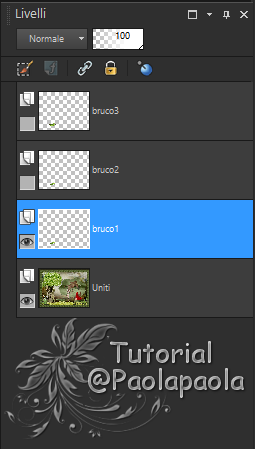
Porta l'opaticità al 59%
Attiva lo strumento lazo
sfumatura 0
E contorna il pezzo che devi
eliminare

Premi
CANC sulla tastiera
Deseleziona
Rimetti l'opaticità al 100%
Devi avere questo

24.
Chiudi il livello del bruco 1
Apri e posizionati sul livello
del bruco 2
Porta l'opaticità al 59%
Sposta in avanti il bruco con le
freccette e posizionalo come da
tutorial
Attiva lo strumento lazo
sfumatura 0
E contorna il pezzo che devi
eliminare

Premi CANC sulla tastiera
Deseleziona
Rimetti l'opaticità al 100%
Devi avere questo

25.
Chiudi il livello del bruco 2
Apri e posizionati sul livello
del bruco 3
Con le freccette sposta il
bruco e posizionalo come da
immagine

26.
Posizionati sul livello Uniti
e chiudi i livelli bruco 2 e 3
Modifica/Copia Speciale/Copia
Unione
Apri Animation Shop
27.
Modifica/Incolla come nuova
animazione
28.
Ritorna in PSP
Chiudi il livello bruco 1 e apri
bruco2
Modifica/Copia Speciale/Copia
Unione
Apri Animation Shop
29.
Modifica/ Incolla dopo il
fotogramma corrente
30.
Ritorna in PSP
Chiudi il livello bruco 2 e apri
bruco3
Modifica/Copia Speciale/Copia
Unione
Apri Animation Shop
31.
Modifica Incolla dopo il
fotogramma corrente
32.
Seleziona il 1° fotogramma
Modifica/Seleziona tutto
Animazione/ Proprietà fotogramma
25
Seleziona l'ultimo fotogramma
Animazione proprietà fotogramma
100
Seleziona il fotogramma 2
Modifica/Copia
Clicca sull'ultimo fotogramma
Modifica/Incolla dopo il
fotogramma corrente
33.
Controlla se va bene e salva in
Gif
* * * *
Scritto il 15 ottobre 2014
* * * *
I miei tutorial sono registrati
su T.R.R.


Copyright © 2014 Paolapaola -per
la tutela dei diritti |